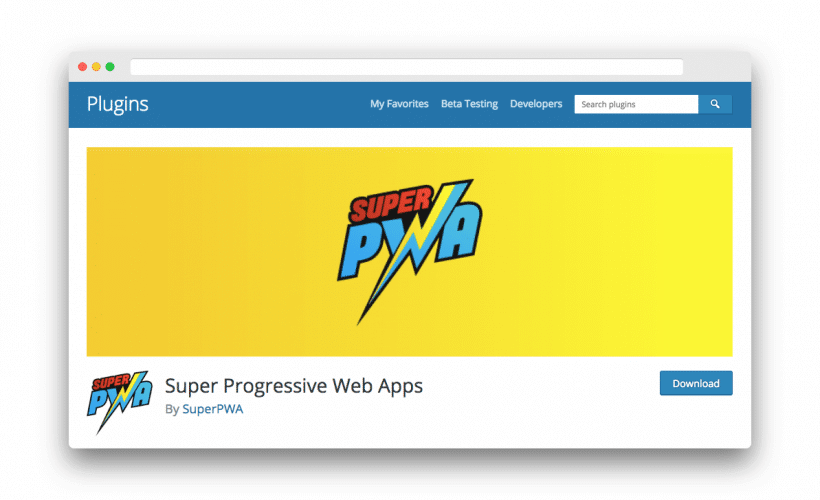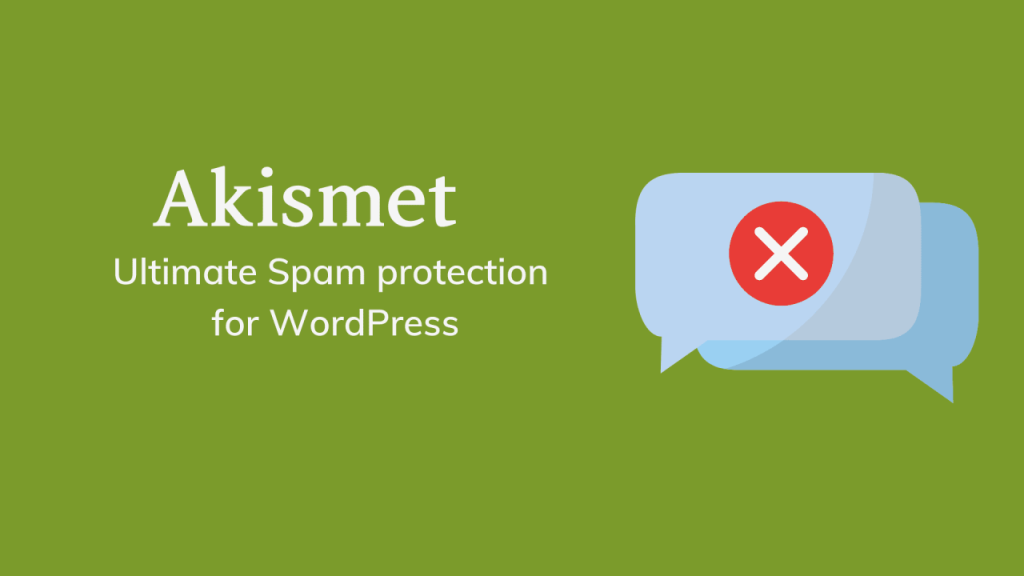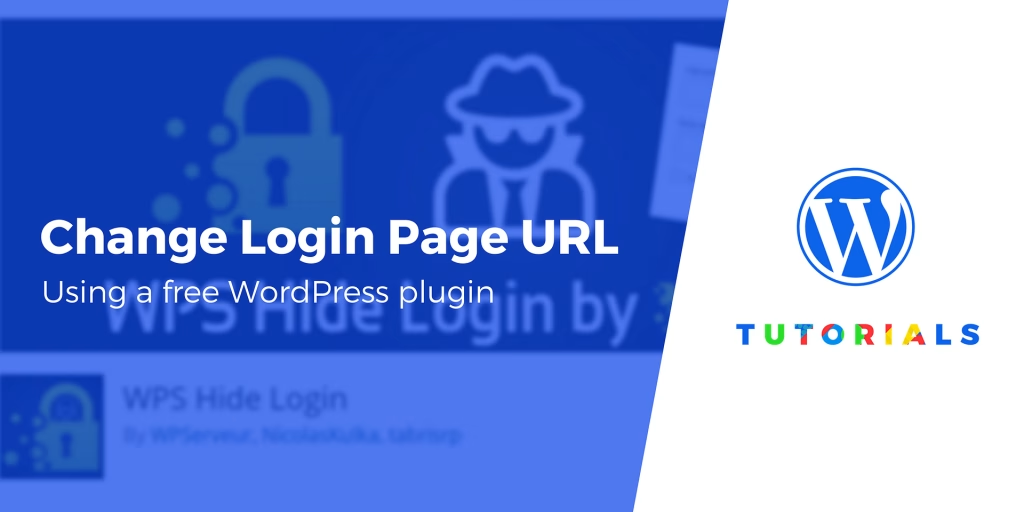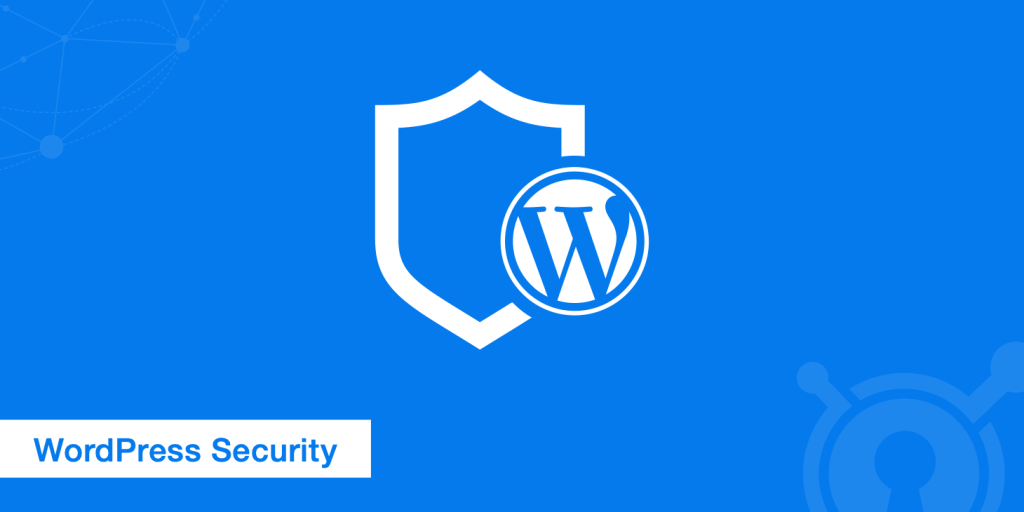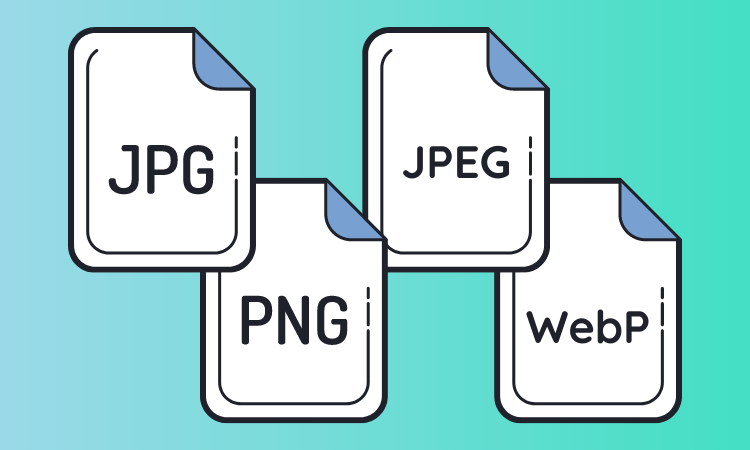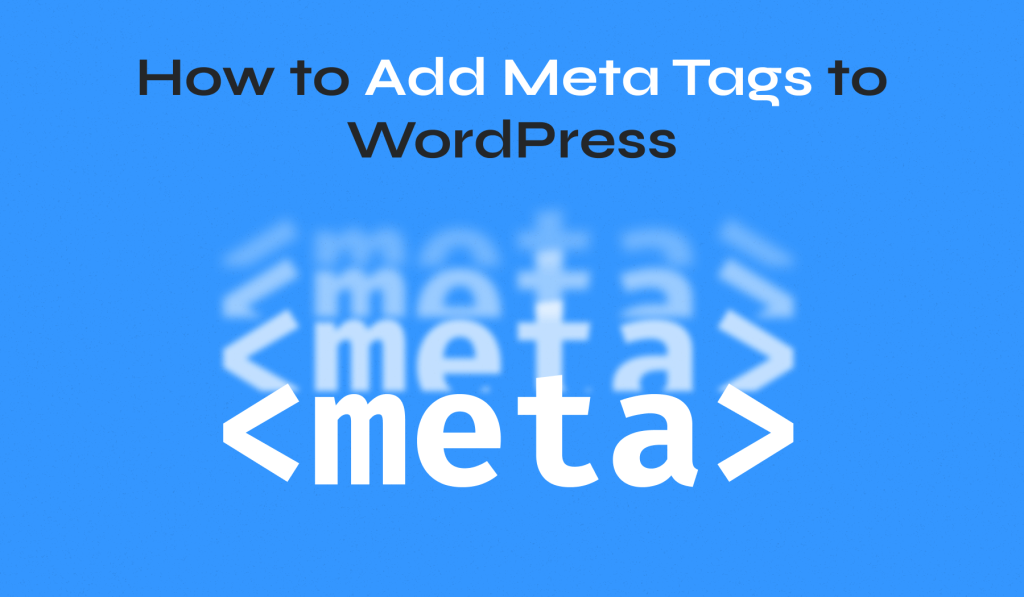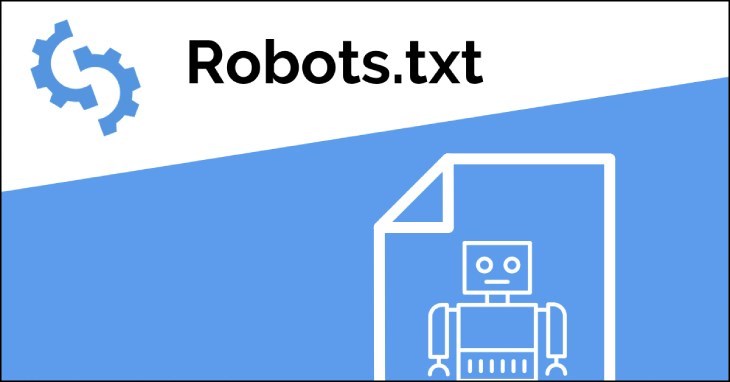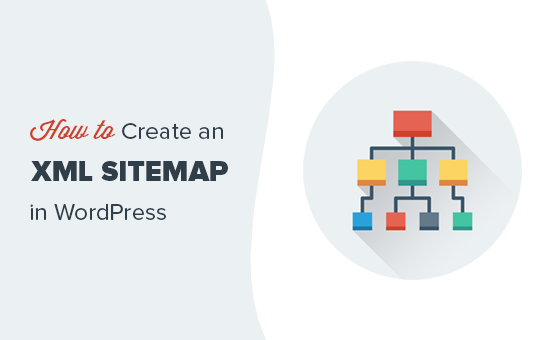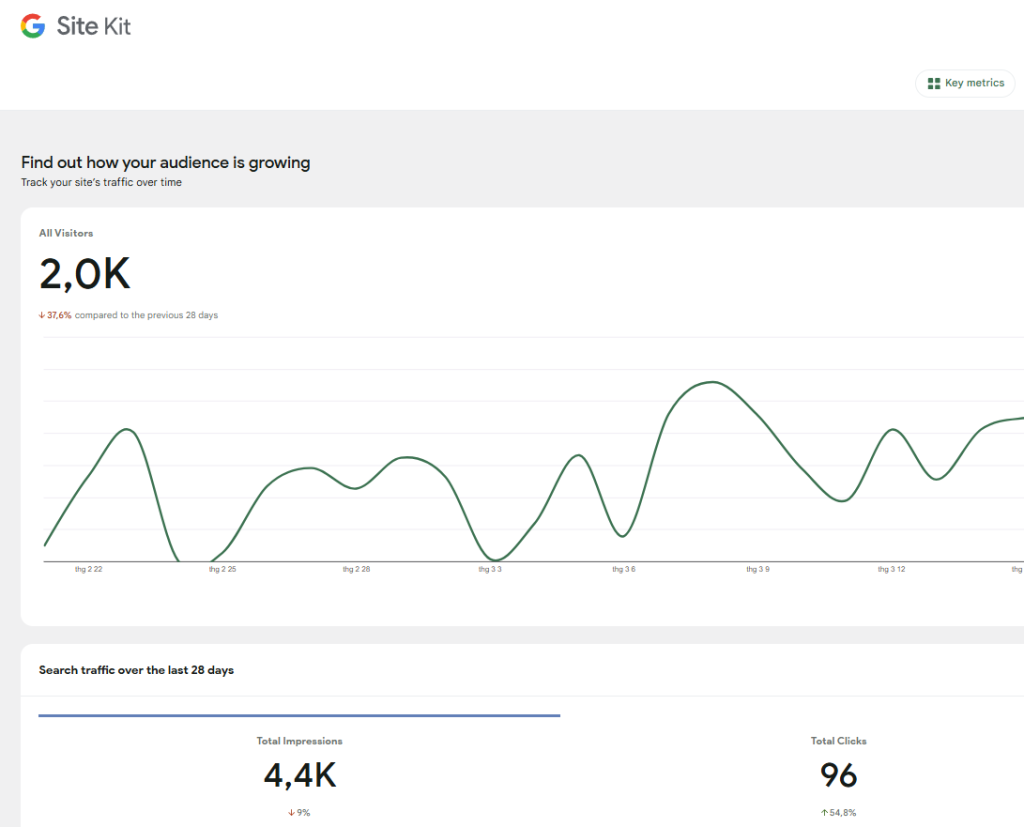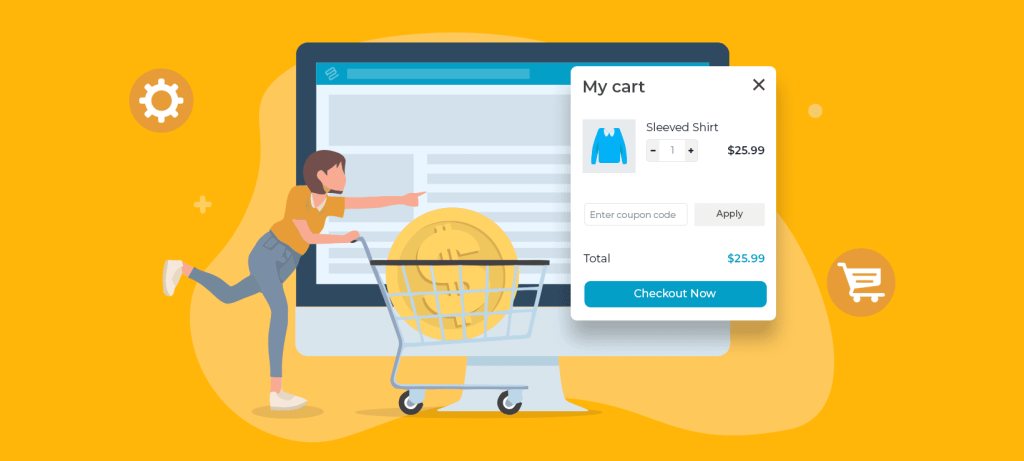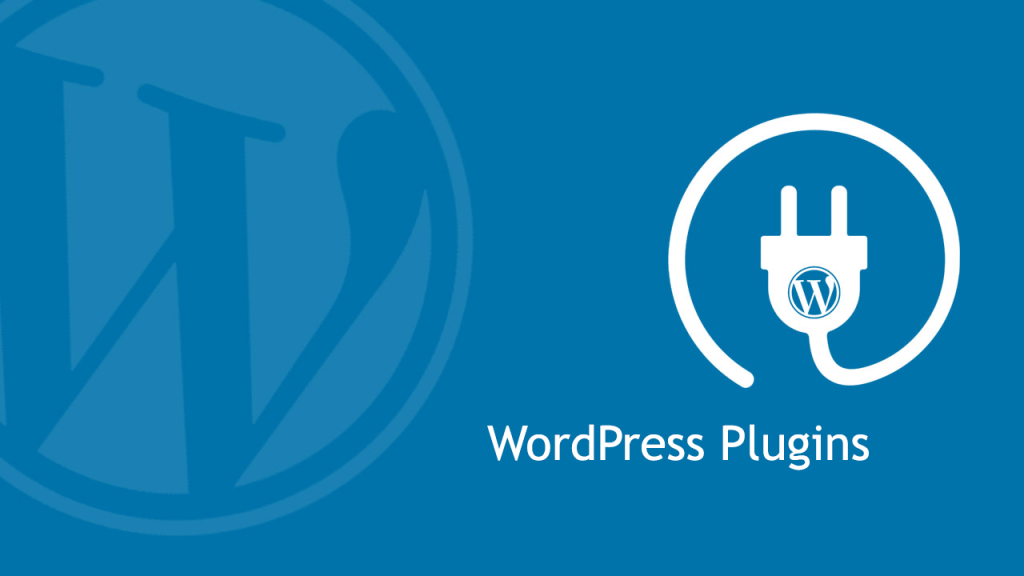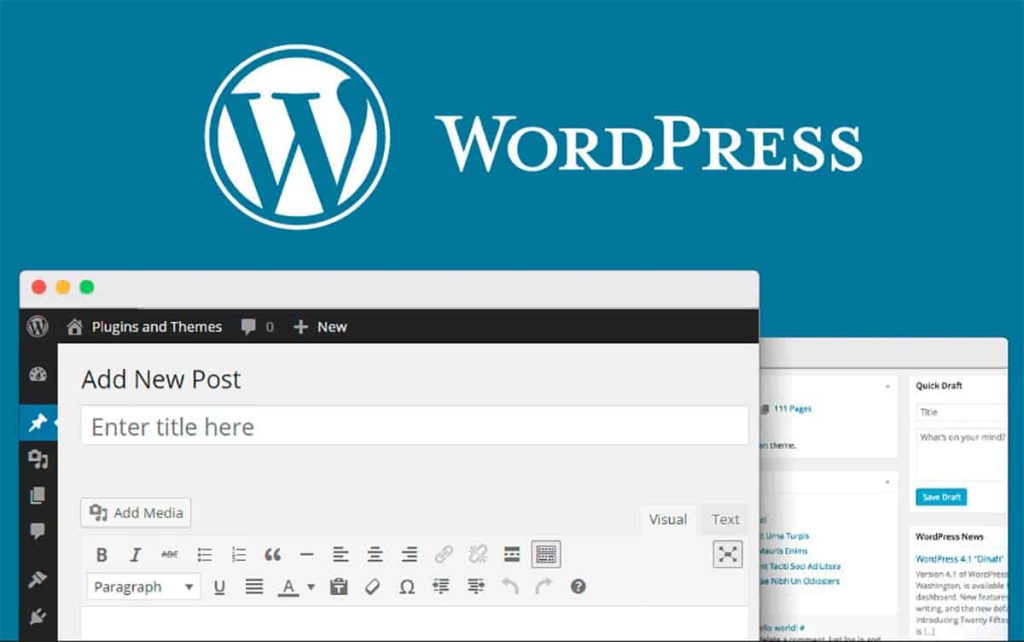Plugin wordpress là gì, cài đặt như thế nào?
Plugin WordPress là gì?
Plugin WordPress là những phần mở rộng hoặc gói phần mềm nhỏ được thiết kế để thêm các tính năng hoặc chức năng mới cho trang web WordPress của bạn mà không cần viết mã từ đầu. Với plugin, bạn có thể dễ dàng tùy chỉnh và mở rộng khả năng của trang web mà không cần kiến thức lập trình sâu.
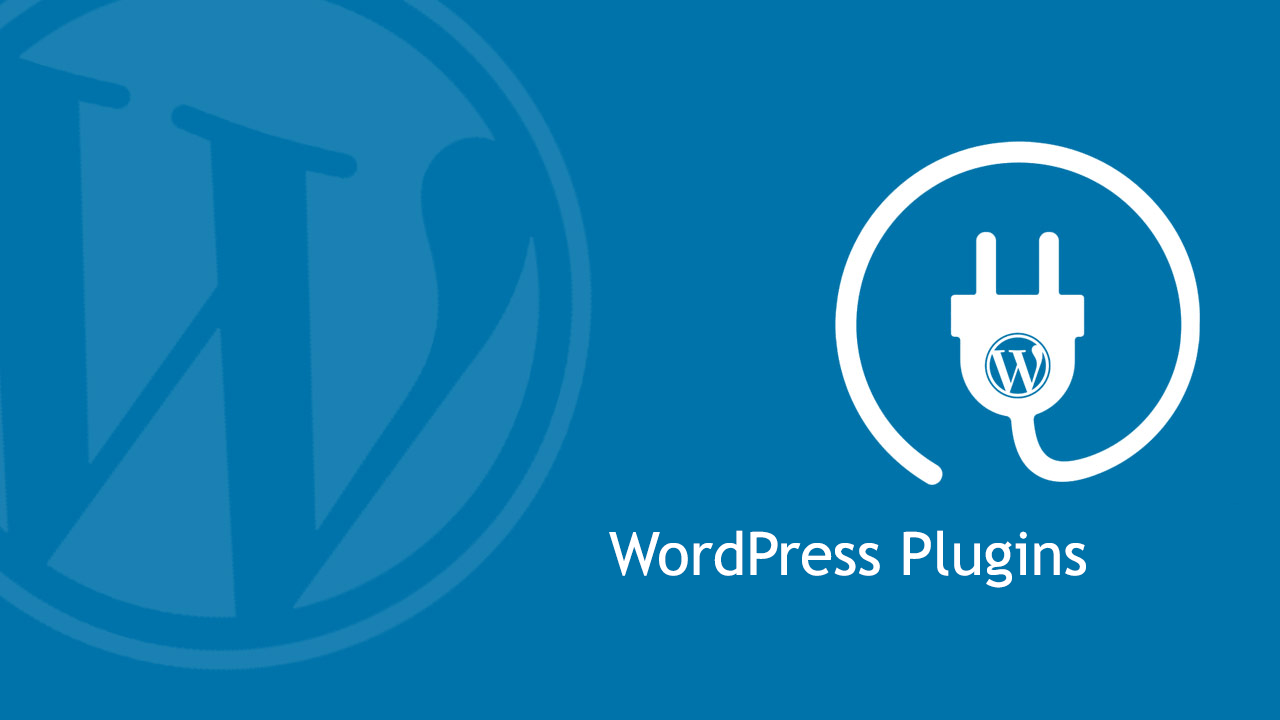
Ví dụ, một số plugin phổ biến:
- Yoast SEO: Tối ưu hóa SEO cho website.
- WooCommerce: Xây dựng trang thương mại điện tử.
- Elementor: Thiết kế trang web kéo-thả.
- Akismet: Chống spam bình luận.
Cách cài đặt plugin WordPress
Bạn có thể cài đặt plugin WordPress theo 3 cách chính: thông qua Dashboard, tải file ZIP, hoặc sử dụng FTP. Dưới đây là hướng dẫn chi tiết:
1. Cài đặt plugin trực tiếp từ Dashboard
- Đăng nhập vào WordPress Admin: Truy cập yourwebsite.com/wp-admin.
- Đi đến mục Plugins: Chọn Plugins > Add New (Gói mở rộng > Thêm mới).
- Tìm plugin bạn cần:
- Nhập tên plugin vào ô tìm kiếm (Search plugins).
- Khi plugin hiển thị, nhấn Install Now (Cài đặt).
- Kích hoạt plugin:
- Sau khi cài đặt, nhấn Activate (Kích hoạt) để plugin bắt đầu hoạt động.
2. Cài đặt plugin bằng file ZIP
- Tải file plugin từ nguồn đáng tin cậy:
- Ví dụ: Từ trang chính thức của plugin hoặc các marketplace như CodeCanyon.
- Vào trang quản trị WordPress:
- Chọn Plugins > Add New > Upload Plugin (Gói mở rộng > Thêm mới > Tải plugin lên).
- Tải lên file ZIP:
- Nhấn Choose File (Chọn tệp), chọn file plugin .zip, và nhấn Install Now (Cài đặt).
- Kích hoạt plugin:
- Nhấn Activate Plugin sau khi cài đặt thành công.
3. Cài đặt plugin qua FTP (phương pháp thủ công)
- Tải plugin:
- Tải file plugin từ nguồn chính thức và giải nén file .zip.
- Kết nối với FTP server:
- Sử dụng phần mềm FTP như FileZilla, đăng nhập với thông tin server của bạn.
- Tải lên thư mục plugin:
- Đi đến thư mục: /wp-content/plugins/.
- Tải thư mục plugin đã giải nén vào đây.
- Kích hoạt plugin:
- Đăng nhập vào WordPress Admin, vào Plugins > Installed Plugins (Gói mở rộng > Gói mở rộng đã cài đặt) và nhấn Activate (Kích hoạt).
Lưu ý khi sử dụng plugin
- Chọn plugin từ nguồn đáng tin cậy: Đảm bảo plugin được tải từ WordPress.org hoặc các nhà phát triển uy tín.
- Kiểm tra tính tương thích: Xem plugin có tương thích với phiên bản WordPress và theme của bạn không.
- Không cài quá nhiều plugin: Cài đặt quá nhiều plugin có thể làm chậm trang web.
- Cập nhật thường xuyên: Đảm bảo plugin được cập nhật để tránh lỗi và bảo mật.
Xem thêm:
Bài viết cùng chủ đề:
-
Cách chuyển website WordPress thành ứng dụng di động
-
Cách hạn chế đăng nhập sai nhiều lần trong WordPress
-
Cách chống spam comment trong WordPress
-
Hướng dẫn đổi URL đăng nhập WordPress để tránh hacker
-
Những lỗi bảo mật phổ biến trên WordPress và cách khắc phục
-
SEO hình ảnh trong WordPress – Những điều cần biết
-
Cách tạo và tối ưu thẻ meta trong WordPress
-
Hướng dẫn cấu hình Robots.txt chuẩn SEO trong WordPress
-
Hướng dẫn tạo Sitemap XML trong WordPress
-
Hướng dẫn tối ưu tốc độ tải trang cho WordPress
-
Tích hợp Google Analytics vào WordPress bằng plugin
-
Cách tạo biểu mẫu liên hệ bằng Contact Form 7 trong WordPress
-
Plugin tạo cache tốt nhất cho WordPress
-
So sánh Rank Math và Yoast SEO – Plugin SEO nào tốt hơn?
-
Top 10 plugin cần thiết cho website WordPress 2025
-
Cách tối ưu tốc độ theme WordPress